Если вы хотите иметь возможность работать со звуком отдельно от видео, вам пригодятся соответствующие инструменты. Дальше мы подробно рассмотрим различные программы и методы, которые позволяют отделить звук от видео.
Лучшие программы для разделения звука и видео
- Wondershare Filmora — топ-1 рекомендуемый аудиоэкстрактор. Эта программа позволяет мгновенно извлекать звуковые дорожки из видеофайлов и сохранять их в различных форматах. Она поддерживает все основные форматы, включая MP3, WAV, AAC и другие. Кроме того, Filmora предоставляет множество инструментов для редактирования звука.
- Audacity — это популярная бесплатная программа для записи и редактирования звука, которая также позволяет отделить звук от видео. Она доступна для всех основных операционных систем и поддерживает большинство форматов аудио: MP3, WAV, FLAC и другие. Audacity предоставляет широкие возможности для редактирования: выравнивание громкости, улучшение качества, нормализация и т.д.
- VLC — бесплатный медиаплеер, который также может использоваться для извлечения звуковых дорожек из видео. Для этого необходимо выбрать формат выходного файла и сохранить его. Преимущество VLC состоит в том, что он работает на всех популярных операционных системах, в том числе на Windows, Mac и Linux.
- Бесплатный аудиоредактор — это еще одна бесплатная программа, которую можно использовать для разделения звука и видео. Она позволяет редактировать аудиофайлы и сохранять их в различных форматах, включая MP3, WAV, FLAC и другие.
- Аудио конвертер — это программа, которая специализируется на конвертации аудиофайлов из одного формата в другой. Однако, некоторые также могут использоваться для извлечения аудиодорожек из видео.
- Bigasoft Total Video Converter — это платная программа для конвертации и редактирования видеофайлов, которая также может быть использована для извлечения звука.
- Apowersoft Бесплатный Онлайн Конвертер Видео — это бесплатный онлайн-сервис для конвертации видеофайлов, который также может быть использован для отделения звука от видео.
Различные методы для работы со звуком и видео
Отделение звука от видео с помощью VLC
- Скачайте и установите бесплатный медиаплеер VLC.
- Запустите программу и перейдите в меню «Медиа» → «Конвертировать/сохранить…» или просто нажмите Ctrl + R.
- Нажмите «Добавить», укажите путь к видео и щёлкните по кнопке «Конвертировать/сохранить».
- Выберите профиль Audio — MP3.
Частичное удаление звукового трека с помощью программы «Видеомонтаж»
- Установите «Видеомонтаж» на свой ПК с Windows.
- Откройте программу и выберите нужное видеофайл.
- Выберите необходимый фрагмент звуковой дорожки.
- Нажмите на кнопку «Удалить фрагмент» и сохраните изменения.
Полное удаление музыки из видео
- Щёлкните правой кнопкой мыши по видео на временной шкале.
- Выберите опцию «Выключить звук».
Извлечение звука из видео с помощью свойств файлов
- Правой кнопкой мыши кликните по видеофайлу и выберите «Свойства» в открывшемся меню.
- «Окно свойств» откроется с правой стороны.
- Прокрутите меню вниз до конца и воспользуйтесь кнопкой «Разбить объект на видео и аудио».
- Щёлкните по ней и удалите.
Советы и выводы
- Воспользуйтесь подходящей программой, которая лучше всего соответствует вашим запросам.
- Если вы новичок, рекомендуется использовать программы с разборчивым интерфейсом на вашем языке, например, Wondershare Filmora или VLC.
- Если вам необходимо изменить звуковой трек, удалить музыку или выполнить другие задачи по редактированию аудио, вам пригодится соответствующий инструмент.
- Независимо от программы, которую вы используете, не забудьте сохранить изменения, после того, как закончите работу.
- Изучите возможности каждой программы, чтобы использовать их на полную мощность и сэкономить время при выполнении задач.
Как отсоединить звук от видео
После выбора формата, нажмите кнопку «Извлечь звук». Подождите, пока процесс конвертации завершится. После этого вы можете сохранить полученный звуковой файл на своем компьютере. Если вам необходимо извлечь звук сразу из нескольких видео-файлов, вы можете повторить процесс для каждого из них.
Простой способ наложить музыку на видео в программе ВидеоМОНТАЖ
Как отделить звук от видео в Movavi Video Editor
Наш аудио-конвертер поддерживает большинство популярных форматов видео и аудио, поэтому вы можете быть уверены, что ваши файлы будут правильно обработаны. Кроме того, программа имеет простой и интуитивно понятный интерфейс, что делает процесс извлечения звука очень удобным и доступным даже для начинающих пользователей. Так что не требуется никаких специальных навыков или знаний, чтобы отсоединить звук от видео с помощью нашего аудио-конвертера.
Как отделить озвучку от видео
В появившемся окне укажите имя и путь для сохранения файла с озвучкой. Нажмите кнопку «Старт», чтобы начать процесс конвертации. После завершения конвертации вы получите отдельный аудиофайл с озвучкой вашего видео.
Теперь вы можете отделить озвучку от видео с помощью программы VLC. Это очень полезно, если вы хотите сохранить только звуковую дорожку или использовать ее отдельно от видео. Следуйте приведенным выше объяснениям и наслаждайтесь результатом. VLC также предлагает различные настройки и возможности для конвертации и редактирования аудио. Не забудьте сохранить ваши изменения и наслаждаться отдельной озвучкой вашего видео.
Как убрать звук с фрагмента видео
Чтобы убрать звук с фрагмента видео, необходимо сделать несколько простых действий. Начните с того, чтобы щелкнуть по видео правой кнопкой мышки. После этого выберите в списке доступных действий «Выключить звук». После выполнения этих простых шагов звук будет выключен на выбранном участке видео.
Это может быть полезно в тех случаях, когда вы не хотите, чтобы на видео присутствовал звук из-за шума, плохого качества звука или других причин. Удаление звука из фрагмента видео поможет улучшить качество и восприятие контента. Теперь вы знаете, как с легкостью избавиться от звукового сопровождения с выбранного участка видео.
Как убрать звук в записанном видео
Если вы хотите убрать звук полностью из записанного видео, есть несколько способов сделать это. Один из способов — щелкнуть правой кнопкой мыши по видео на временной шкале и выбрать опцию «Выключить звук». Это приведет к полному удалению аудио из видео.
Однако, если вам нужно только снизить громкость аудио, вы можете выделить соответствующий фрагмент видео и нажать кнопку «Редактировать». В разделе «Общее» найдите блок «Громкость звука» и перетащите ползунок влево, чтобы снизить уровень громкости.
Это позволит вам сохранить аудио в видео, но с более низкой громкостью. Такой способ особенно полезен, если вы хотите создать фоновую музыку, но не хотите, чтобы она заглушала речь или другие звуки в видео.
Будьте внимательны при редактировании звука в видео, чтобы не испортить его качество или удачно передать свою идею.
Если вам необходимо отделить аудиодорожку от видео, то на помощь приходят специальные программы. Среди них популярны: Wondershare Filmora, Audacity, VLC, Бесплатный Аудиоредактор, Аудио Конвертер, Bigasoft Total Video Converter, Apowersoft Бесплатный Онлайн Конвертер Видео.
Wondershare Filmora — наиболее рекомендуемый аудио экстрактор, с помощью которого можно легко и быстро извлечь необходимый звук из видеофайла.
Audacity — бесплатный звуковой редактор, который подойдет для различных операций с аудиофайлами: запись, редактирование, нарезка, удаление шумов и многое другое.
VLC — мультимедийный проигрыватель, который также имеет функцию экспорта аудио из видео.
Бесплатный Аудиоредактор и Аудио Конвертер — простые и удобные программы для извлечения звука из видео.
Bigasoft Total Video Converter — программа для конвертерства и извлечения аудио из различных форматов видео.
Apowersoft Бесплатный Онлайн Конвертер Видео — онлайн-сервис для преобразования аудио из видео, который не требует установки дополнительного программного обеспечения.
Источник: kombinaty.ru
Отделение звука от видео – работа в программе Sony Vegas

Снимая видео, автор ролика рассчитывает получить качественную запись. Эти ожидания касаются как картинки, так и звукового сопровождения. На практике всё получается несколько иначе. Загрузив изображение с камеры на компьютер, создатель может обнаружить посторонний шум, например, стук, голоса, скрипы и т. д. В этих случаях стоит заменить аудиосопровождение.
Как отделить звук от видео? Какие программы эффективны? Ответы на эти и другие вопросы представлены ниже.
Обработка в Sony Vegas
В настоящий момент существует много программ, позволяющих отделить звук от видеозаписи. Однако профессионалы занимаются корректировкой в редакторе Sony Vegas. К преимуществам такой программы относят:
- интуитивно понятный интерфейс;
- наличие русификатора;
- быстроту отделения неподходящего звука от картинки;
- поддержку современных видеоформатов;
- работу с большим количеством аудиодорожек.
Именно поэтому специалисты отдают предпочтение Sony Vegas, а не альтернативным редакторам.
Алгоритм действий
Как в «Вегасе» отделить звук от видео? Работу следует проводить по установленному алгоритму, состоящему из нескольких этапов. Для корректировки необходимо:
- запустить программу «Сони Вегас»;
- открыть требуемый файл;
- непосредственно отделить звук от видеозаписи;
- сохранить изменения.
Для загрузки файла в «Сони Вегас» необходимо использовать меню «Файл», а затем – опцию «Открыть». После этой операции на временном столе появятся дорожки двух типов. Одна из них отображает видеокадры, тогда как другая – диаграмму с колебаниями звука.
Затем следует кликнуть на любую из дорожек, что приведёт к выделению обеих. На этом этапе аудио и видео связаны друг с другом в одну группу. Чтобы их отделить, необходимо выбрать опцию «игнорировать группировку». Произвести такое действие можно тремя способами: используя кнопку на верхней части панели, применяя команду программного меню или зажимая комбинацию клавиш Ctrl+Shift+U.
После появления опции, позволяющей игнорировать группировку, необходимо сбросить выделение, нажав на любую свободную часть экрана. Благодаря всем этим действиям, звуковая дорожка сможет двигаться независимо от аудио. Первый этап работ окончен.
Далее осуществляется сохранение звуковой дорожки, отделённой от видео (или наоборот). Для выполнения действия следует убрать ненужный компонент с рабочего стола Sony Vegas. После этого из меню «Файл» необходимо выбрать опцию «Пересчитать как». Это вызовет окно, напоминающее диалог сохранения.
Дополнительные возможности
Работая в программе «Сони Вегас», пользователи смогут отделить звук от конкретной части видео. Чтобы осуществить такое действие, важно ограничить аудиодорожку. Для этого нужно поставить указатель на момент, где звук должен закончиться, а затем – нажать на кнопку S. Аудио автоматически разделится на две составляющие, не зависящие друг от друга. Для возврата звука следует сделать точно такой же разрез в выбранный момент.
Источник: studiointerval.ru
3 способа отделить аудио от видео и извлечь звуковую дорожку
Это общая потребность, которую вы хотите отделять аудио от видео. На самом деле, вы можете легко конвертировать видео в аудио для извлечения звуковых дорожек из видео. Многие видеоредакторы и конвертеры, предлагаемые на рынке, помогут вам легко отделить аудио от видео. В этом посте рассказывается о трех эффективных методах отделения звука от видео с помощью iMovie, профессионального видеоредактора и бесплатного онлайн-инструмента.
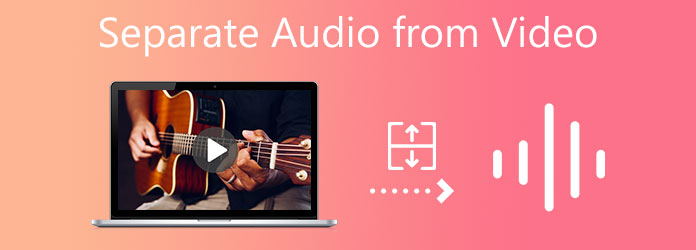
Отделить аудио от видео
- Часть 1. Простой способ отделить аудио от видео
- Часть 2. Отделение аудио от видео с помощью iMovie
- Часть 3. Отделить аудио от видео онлайн бесплатно
- Часть 4. Часто задаваемые вопросы о том, как отделить аудио от видео
Часть 1: Простой способ отделить аудио от видео
Если вы хотите извлечь всю звуковую дорожку из видеофайла или отделить звук от части видеоклипа, вы можете положиться на простой в использовании Видео конвертер Ultimate. Как многофункциональный инструмент для редактирования и конвертации видео, он поддерживает все широко используемые видео- и аудиоформаты, включая MP4, MOV, FLV, AVI, MKV, WMA, AAC, M4A, MP3 и FLAC.
- 1. Отделяйте звук от видео на ПК с Windows 11/10/8/7 и Mac без потери качества.
- 2. Поддержка видео 8K/5K/4K, HD и SD, а также аудио с потерями/без потерь в более чем 500 форматах.
- 3. Редактировать видео, обрезать видео, чтобы сохранить полезную часть, отделить звуковую дорожку от видео.
- 4. Улучшайте качество видео/аудио, поворачивайте/обрезайте/обрезайте видео, добавляйте фильтры и водяные знаки, а также пользовательские эффекты.
- 5. Предложите набор инструментов Видео Триммер, Video Reverser, Audio Sync, Volume Booster, GIF Maker, 3D Maker, Video Enhancer и многое другое./li>
Бесплатная загрузка Для Windows
Бесплатная загрузка Для macOS
Шаг 1: Чтобы отделить звук от видео, вы должны сначала бесплатно установить и запустить это программное обеспечение на своем компьютере.
Шаг 2: Когда вы вводите его, убедитесь, что вы используете конвертер характерная черта. Нажмите на Добавить файлы кнопку, чтобы выбрать и добавить видеофайл.
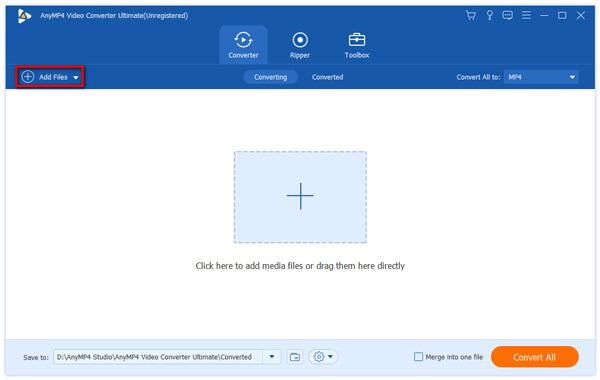
Шаг 3: Если вам нужно отделить всю звуковую дорожку от видео, вы можете просто выбрать подходящий аудиоформат, например MP3 из раскрывающегося списка Конвертировать все в , а затем нажмите Конвертировать все кнопку, чтобы подтвердить это.
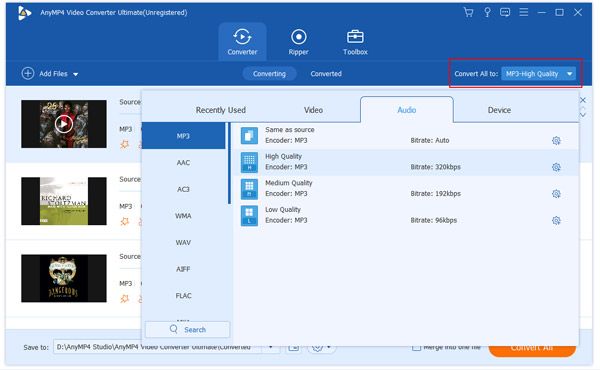
Шаг 4: Это также позволяет вам вырезать видео, чтобы удалить ненужные части, а затем отделить звуковую дорожку от вашего видео. Под импортированным видео нажмите на значок Порез кнопка. Затем вы можете использовать Порез возможность сохранить необходимый видеоклип, который вам нужен.
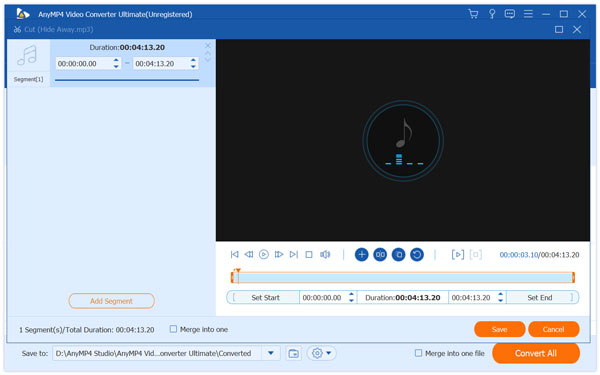
Шаг 5: Вернувшись в главное окно, вы можете использовать тот же метод для экспорта отредактированного видеоклипа в виде аудиофайла.
Часть 2. Отделение аудио от видео с помощью iMovie
iMovie — официальное видео по умолчанию. аудио редактор для продуктов Apple, таких как Mac, iPhone и iPad. Независимо от того, являетесь ли вы пользователем iOS или macOS, вы можете использовать iMovie для отделения звука от видео с помощью iMovie.
Отделяйте звук от видео с помощью iMovie на Mac
Шаг 1: Запустите iMovie на вашем Mac. Создайте новый проект, а затем добавьте свой видеофайл в iMovie. Перетащите его на временную шкалу для последующего редактирования.
Шаг 2: Вы можете использовать функцию обрезки в iMovie, чтобы разрезать видео на несколько видеосегментов. Выделите видеоклип на временной шкале, содержащий нужную звуковую дорожку.
Шаг 3: Щелкните по нему правой кнопкой мыши, выберите Изменить а затем использовать Отсоединить аудио возможность легко отделить звук от видео в iMovie.
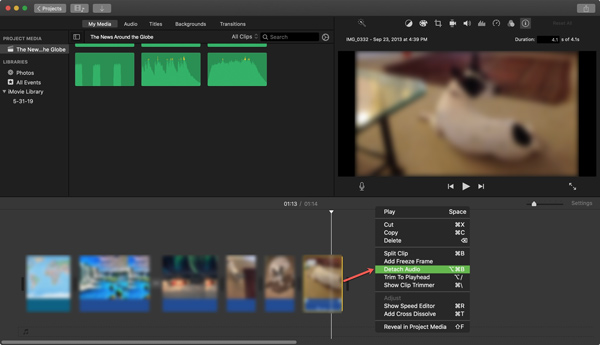
Шаг 4: Как только вы отделите звуковую дорожку от видео, вы можете удалить и удалить видео, оставив только аудиофайл. Затем используйте обычный способ экспорта звуковой дорожки на ваш Mac.
Отделяйте звук от видео с помощью iMovie на iPhone и iPad.
Шаг 1: Если вы предпочитаете отделять звук от видео на своем портативном устройстве iOS, таком как iPhone или iPad, вы можете открыть приложение iMovie и создать новый проект. Загрузите на него свое видео.
Шаг 2: Шаг 2. Нажмите и выделите видео, а затем вы можете свободно обрезать этот видеоклип, только чтобы сохранить полезную часть. Нажмите на Порез кнопку в левом нижнем углу, чтобы отобразить дополнительные функции. Найдите Отсоединить и нажмите на него. Теперь вы можете видеть, что звуковая дорожка отделена от видео. Здесь вам нужно нажать на проверка данных чтобы установить звуковую дорожку в виде отдельного файла.
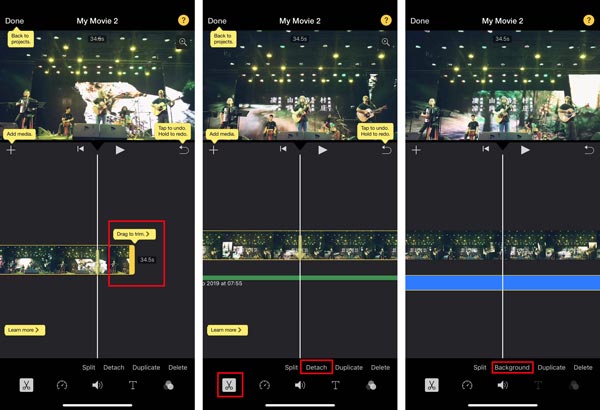
Шаг 3: Коснитесь и выберите видеоклип, а затем выберите Удалить вариант. Вы можете удалить видеоклип и оставить звук в приложении iMovie.
Шаг 4: Нажмите Готово в левом верхнем углу, чтобы сохранить изменения. После этого вы можете коснуться Поделиться кнопку, а затем выберите Сохранить видео на вашем устройстве или поделитесь им с другими. Нажмите здесь, чтобы узнать, как конвертировать CDA в MP3.
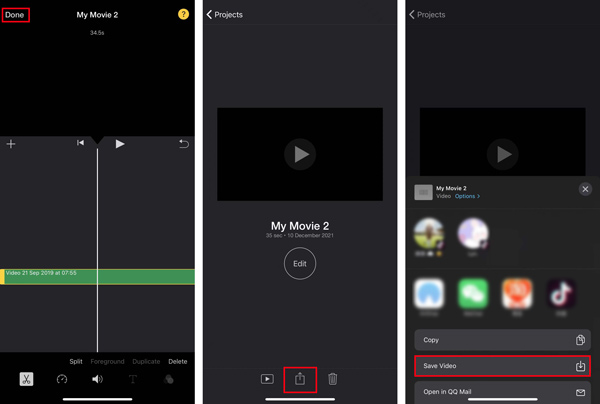
Часть 3. Отделить аудио от видео онлайн бесплатно
Чтобы отделить звуковую дорожку от видео, вы также можете воспользоваться некоторыми бесплатными онлайн-конвертерами видео в аудио. В Интернете предлагается большое количество инструментов для преобразования видео в аудио. Вот возьмем популярную Бесплатный онлайн видео конвертер в качестве примера, чтобы показать вам, как отделить аудио от видео прямо в вашем веб-браузере.
Шаг 1: Перейдите к этому онлайн-конвертеру видео в аудио в своих браузерах, таких как Chrome, IE, Safari или Firefox. Когда вы попадете на страницу, нажмите кнопку Добавить файлы в Кнопка Convert для быстрой установки небольшого лаунчера для разделения аудио и видео.
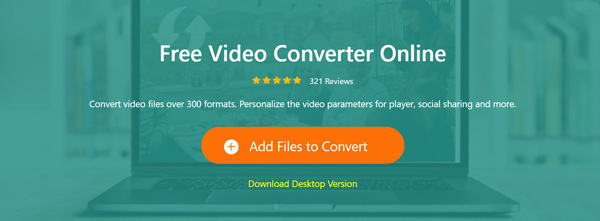
Шаг 2: После запуска на экране появится всплывающее окно для просмотра и загрузки видеофайла. Если вы не видите всплывающее окно, вы можете нажать на кнопку еще раз или перезагрузить страницу, чтобы открыть его. Поддерживаются все часто используемые форматы видео, включая MP4, MOV, MKV, AVI, FLV и другие.
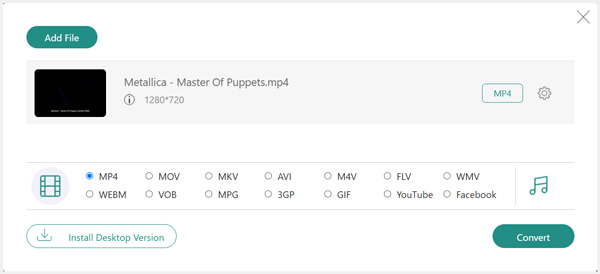
Шаг 3: Нажмите Аудио значок справа для отображения выходных аудиоформатов. Вы можете выбрать подходящий из предложенных форматов, таких как MP3, AAC, AC3, WMA или WAV.
Шаг 4: Шаг 4. Вы можете нажать кнопку Настройки значок рядом с выходным форматом, чтобы установить дополнительные параметры звука, такие как канал, частота дискретизации и т. д. После всех этих операций можно просто нажать на кнопку Конвертировать Кнопка, чтобы отделить звук от видеофайла.
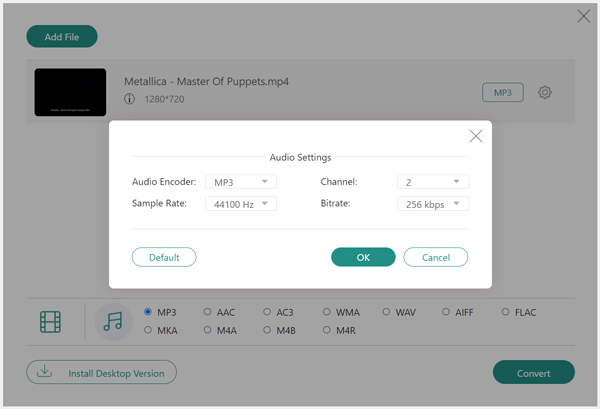
Часть 4. Часто задаваемые вопросы о том, как отделить аудио от видео
Может ли VLC отделить звук от видео?
Да, VLC обладает некоторыми базовыми функциями редактирования и конвертации видео. Он может отделять звук от видео с помощью функции преобразования. Откройте VLC, щелкните верхнее меню «Медиа» и выберите Преобразовать и сохранить характерная черта. щелчок Добавить чтобы добавить свой видеофайл. Из раскрывающегося списка Конвертировать / Сохранить Меню, выберите Конвертировать . Выберите аудиоформат в профиле и нажмите кнопку Start кнопку, чтобы подтвердить преобразование видео в аудио.
Как отделить звук от видео в Adobe Premiere Pro?
Запустите Premiere Pro и импортируйте видео в медиабраузер. Перетащите видеофайл на временную шкалу, а затем щелкните его правой кнопкой мыши. В разделе «Параметры звука» используйте функцию «Извлечь аудио», чтобы отделить звук от видео в Premiere Pro.
Могу ли я отделить звук от самодельного DVD?
Вы можете использовать рекомендованные Видео конвертер Ultimate выше, чтобы добавить свой самодельный DVD, а затем скопировать его в аудиофайл.
В этом посте представлены три полезных метода отделять аудио от видео. Вы можете выбрать предпочитаемый инструмент, чтобы легко отделять звуковые дорожки от видеофайла, сохраняя качество исходного звука.
Что вы думаете об этом посте.
Рейтинг: 4.9 / 5 (на основе рейтингов 394)
Размещено от Тед Кларсо в Конвертировать видео
Январь 07, 2022 13: 40
![]()
Добавьте свои комментарии, чтобы присоединиться к обсуждению здесь
Источник: www.anymp4.com